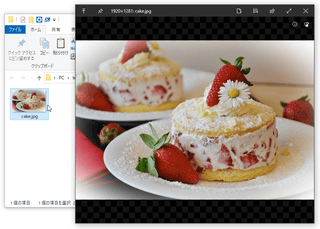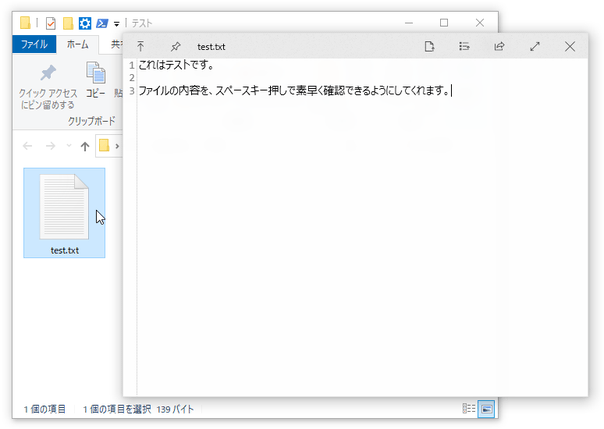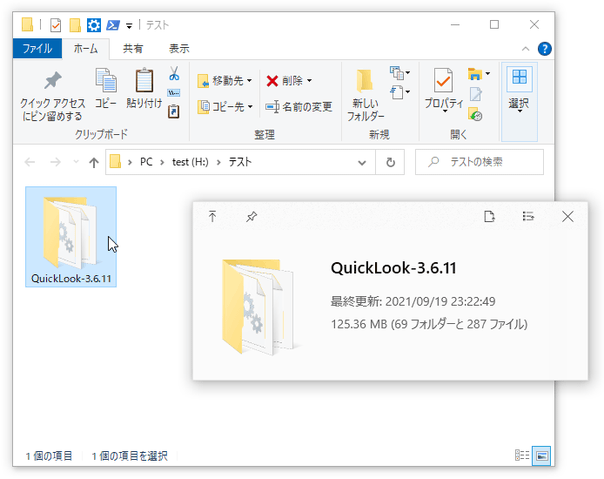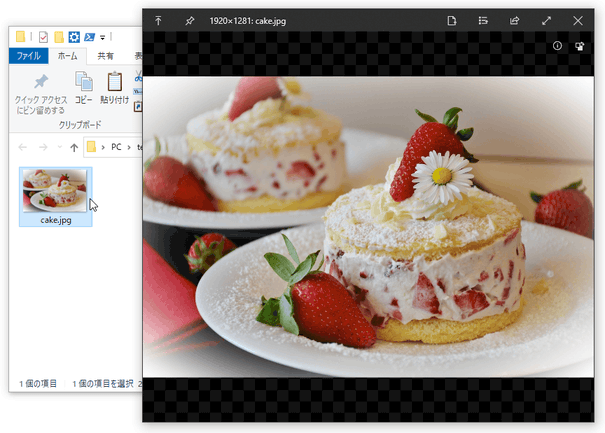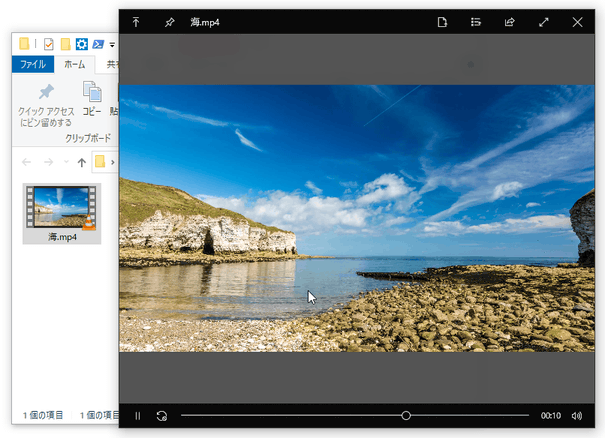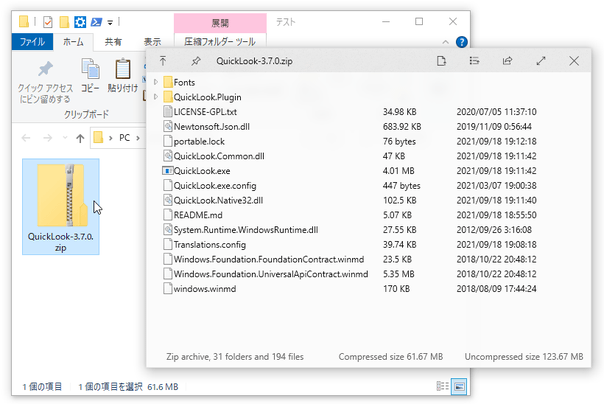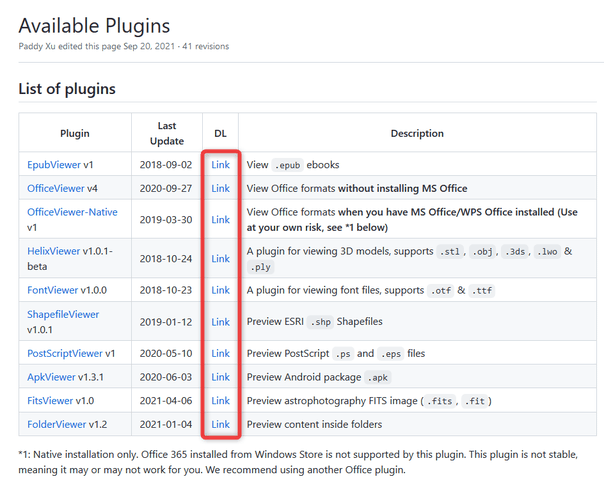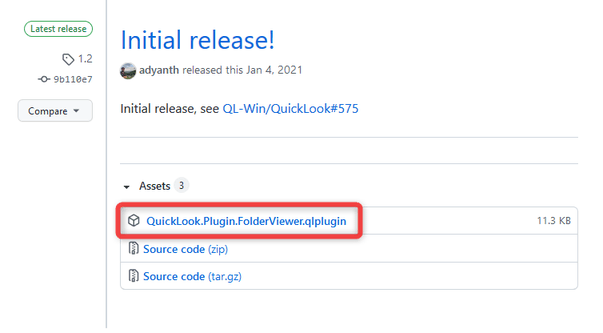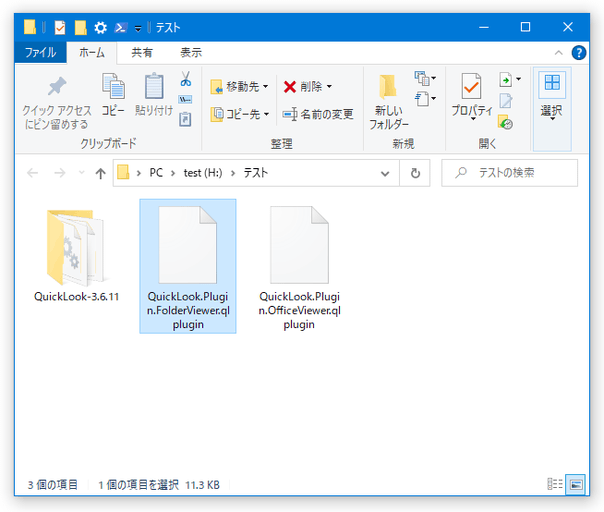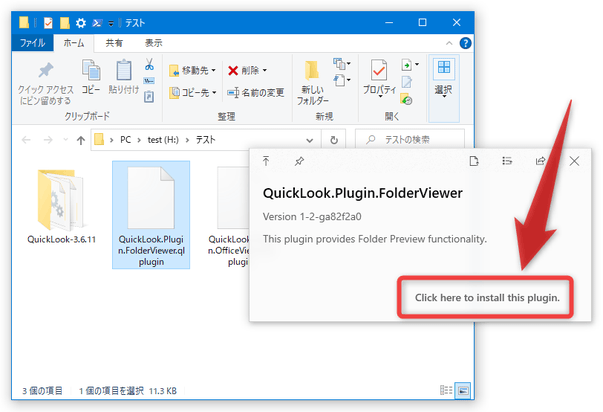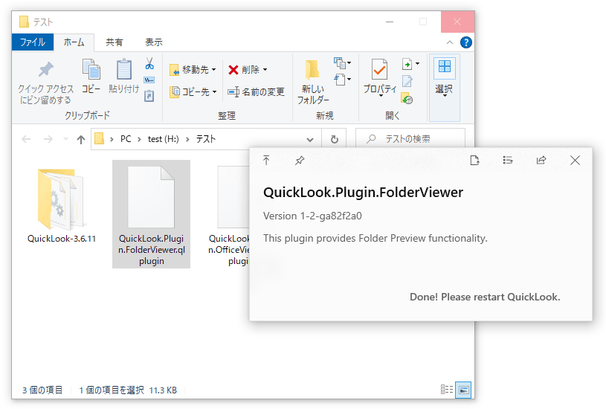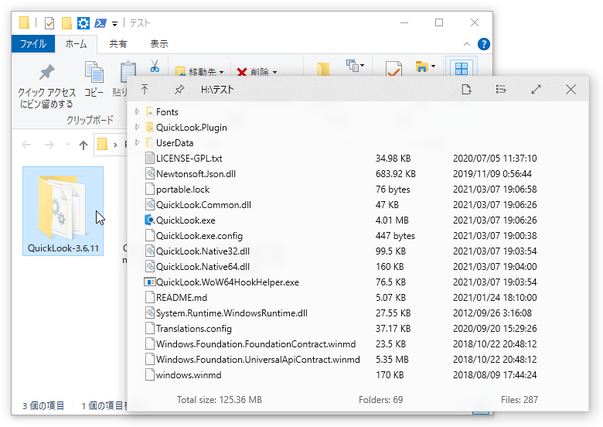ファイルの内容を、スペースキー押しで即プレビューできるようにする!「QuickLook」。
QuickLook
エクスプローラで選択中のファイルを、スペースキー押しでプレビュー表示できるようにするソフト。
Mac OS X の “ QuickLook ” を模倣したファイルプレビューツールで、テキスト / 画像 / 動画 / 音声 / PDF / オフィスドキュメント(Microsoft Office が必要) / 圧縮ファイルの中身... 等々を、スペースキー押しで素早くプレビュー表示できるようにしてくれます。
表示されたプレビューウインドウは、スペースキーをもう一度押すことで閉じることができます。
QuickLookは、各種ファイルをスペースキー押しでプレビュー表示できるようにするソフトです。
エクスプローラ上でファイルを選択 → スペースキーを押すことで、該当ファイルの内容をポップアップウインドウ内にプレビュー表示できるようにする... という Mac OS X 風のファイルプレビューツールで、気になるファイルの中身を速攻でプレビュー表示できるようにしてくれます。
普段、“ ファイルの中身をちょっと確認したいけど、いちいちソフトを立ち上げるのは面倒だ ” と思うことがよくある人におすすめです。
その他、表示されたプレビューウインドウを常に最前面に表示させる機能や、プレビューウインドウを全画面表示にする機能、プレビュー中のファイルを関連付けソフトや任意のプログラムで開きなおす機能... なども付いていたりします。
一応、対応ファイルの一例を下記に紹介します。
PNG / APNG / JPG / BMP / GIF(GIF アニメもOK)/ ICO / PSD
ZIP / RAR / TAR.GZ / 7Z
TXT / HTML / MD / XML / BAT / INI / CSV / SRT / SUB / SSA / LOG
DOC / DOCX / XLS / XLSX / PPT / PPTX / ODT / ODS / ODP※1
MP4 / MKV / M2TS / FLV / WebM / WMV / MOV 等※2
MP3 / OGG / M4A 等※2
EML / MSG
1 別途プラグインのインストールが必要。
2 音量調整可。
シークバーも付いている。
非対応のファイルやフォルダは、プレビューウインドウ内に更新日時とファイルサイズが表示されるようになっています。
使い方は以下のとおり。
- 「QuickLook.exe」を実行します。
- タスクトレイ上に、アイコンが表示されます。
これで準備完了です。
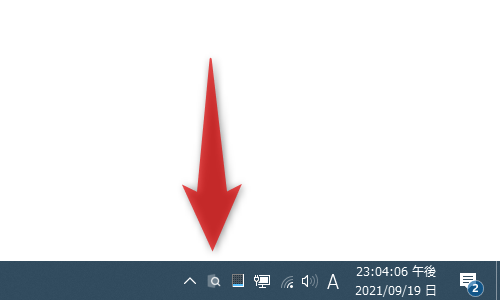
以後、エクスプローラ上でファイルを選択 → スペースキーを押すことにより、該当ファイルの内容をポップアップウインドウでプレビュー表示できるようになっています。
(ポップアップウインドウを閉じる時は、再度スペースキーを押す) このポップアップウインドウは、通常のウインドウと同じようにリサイズすることもできたりします。
尚、タイトルバー上のボタンの意味は、それぞれ次のようになっています。 - 常に最前面に表示
- 常に最前面に表示 - スペースキー押しで閉じないようにする
- スペースキー押しで閉じないようにする - 関連付けソフトで開く
- 関連付けソフトで開く - 他のプログラムで開きなおす
- 他のプログラムで開きなおす - フルスクリーン表示にする
- フルスクリーン表示にする
- その他、ファイルプレビュー中に方向キー( ↑ ↓ ← → )を押すことにより、プレビュー対象を前後のファイルに切り替えることも可能となっています。
- 別途プラグインをインストールすることにより、下記のようなファイルもプレビューできるようになります。
- オフィス系のファイル
- フォルダ
- 電子書籍 - epub
- 3D モデル - stl / obj / 3ds / lwo / ply
- フォントファイル - otf / ttf
- シェープファイル - shp
- PostScript ファイル - ps / eps
- Android パッケージ - apk
- 天文データ - fits / fit
- 利用したいプラグインの「DL」欄にある「Link」というリンクをクリックします。
- 選択したプラグインのダウンロードページが開くので、プラグイン(.qlplugin ファイル)をダウンロードします。
- 「QuickLook.exe」が実行中でない場合は実行し、ダウンロードしたプラグインを選択してスペースキーを押します。
- プラグインの説明がポップアップ表示されるので、「Click here to install this plugin」というテキストをクリックします。
- 「Done! Please restart QuickLook」と表示されたらインストール完了です。
そのまま「QuickLook」を再起動させます。
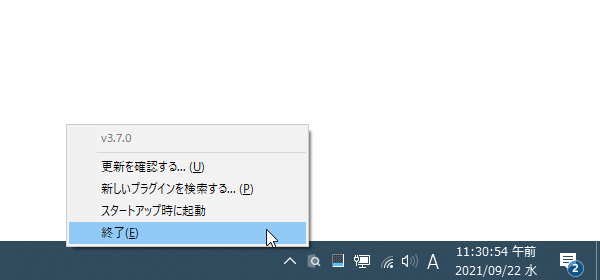
- すると、プラグイン対応ファイルを、スペースキー押しでプレビュー表示できるようになっています。
QuickLook TOPへ